
Teknolojideki ilerleme, hem ses hem de video için kullanılan dosya formatları da dahil olmak üzere her şeyde birçok değişiklik ve gelişmeyi beraberinde getirdi. Bu blog yazısında ana gündem iki ses dosyası formatının karşılaştırılması olacaktır. AAC ve M4A. İkisi arasındaki benzerlikler ve farklılıklar ile her okuyucunun bilmesi gereken bazı önemli ayrıntılar ve noktalar burada tartışılacaktır.
Yukarıdakilere ek olarak, bu iki dosya biçimi için dönüştürme işlemi hakkında sunulacak bilgiler olacaktır. Bu nedenle, merak ediyorsanız ve bahsedilen konu olan AAC ve M4A hakkında ayrıntıları öğrenmek istiyorsanız, bu makaleyi sonuna kadar okumaya devam ettiğinizden emin olun.
İçindekiler Kılavuzu Bölüm 1: AAC ve M4A: TanımBölüm 2: AAC ve M4A: Bu Formatlarla Dosyalar Nasıl Açılır?Bölüm 3: AAC ve M4A: AAC ve M4A Dosyalarını Nasıl Dönüştürürüm?Bölüm 4: Başlıca Çıkarımlar
Başlangıç olarak, tanım söz konusu olduğunda AAC ve M4A'yı tartışacağız. AAC dosya formatının tanımıyla başlayalım.
AAC ile göreceğiniz herhangi bir ses dosyası, dosya uzantısı olarak MPEG-2 olarak bilinir. Gelişmiş Ses Kodlaması dosya. Bunun halefi olduğu biliniyor MP3 neredeyse benzer özelliklere sahip format MP3.
Onu harika yapan şey, bazı gelişmiş özelliklere sahip olmasıdır. Bazı uygulamalar varsayılan kodlama formatı olarak AAC'yi kullanıyor. Bu uygulamalara örnek olarak genellikle Apple cihazlarda görebileceğiniz iTunes verilebilir. Bu aynı zamanda birçok medya oynatıcı, platform ve cihaz tarafından standart ses formatı olarak kullanılıyor.
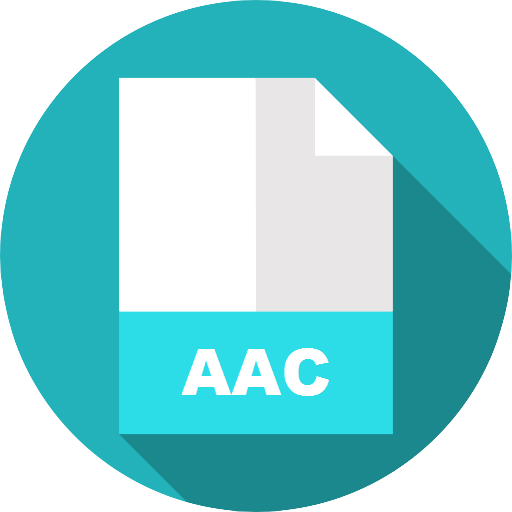
Dosya uzantısı olarak M4A içeren AAC dosyalarının olduğunu fark edeceksiniz. Bunlar M4A dosya kabına sarılır.
AAC ile aynı, içindeki dosyalar M4A biçimi, dosya uzantısı olarak M4A'ya sahip. Bu tür dosyalar MPEG-4 dosyalarıdır. Bu ses dosyası formatını genellikle iTunes mağazasından şarkı indirirken göreceksiniz. Ayrıca M4A formatındaki dosyaların genellikle kayıplı AAC codec bileşeni kullanılarak kodlandığını ve bunun sonucunda dosya boyutunun küçüldüğünü fark edeceksiniz.
Ayrıca M4A dosyalarını kullananlar da vardır. ALAC codec bileşeni veya Apple Kayıpsız Ses Codec bileşeni olarak da bilinir. iTunes mağazasından şarkı indirmeyi bitirdikten sonra dosyaların M4P dosya uzantısına sahip olduğunu göreceğiniz durumlar vardır. Bu yalnızca kaydedilen şarkıların korunduğu anlamına gelir. Yani bir dönüştürücü bulmalısınız M4P'yi dönüştürür MP3 veya diğer biçimler.

Her ikisi de kapsayıcı format olarak MPEG-4 kullandığından M4A dosyasının MP4 formatına neredeyse benzer olduğunu unutmayın. İkisi arasındaki tek fark, M4A formatının yalnızca ses tutabilmesi, MP4'ün ise video dosyalarını bile işleyebilmesidir.
Temel tanım veya açıklama söz konusu olduğunda AAC ile M4A'yı karşılaştırdıktan sonra, şimdi bu makalenin ikinci bölümünde bu formatlar altındaki dosyaları nasıl açabileceğinize dair bazı notlarla ilgileneceğiz.
AAC veya M4A biçimindeki dosyaları ilk kez kullanıyorsanız, bunları nasıl açabileceğinizle ilgili bazı ayrıntıları bilmelisiniz. Bu bilgiyi sonraki metinlerde öğrenin.
Bir AAC dosyanız varsa, iTunes uygulamasını kullanarak oynatabilir veya açabilirsiniz. iTunes uygulamanızı açtıktan sonra, doğrudan “Dosya” düğmesine gidebilir ve AAC dosyasını açabilirsiniz. Bir Mac bilgisayar kullanıyorsanız, “Kitaplığa Ekle” seçeneğini kullanabilirsiniz. WinDows kullanıcıları, AAC dosyasını iTunes arşivine aktarmak için “Dosyayı Kütüphaneye Ekle” veya “Klasörü Kütüphaneye Ekle” menülerini kullanmayı seçebilirler.
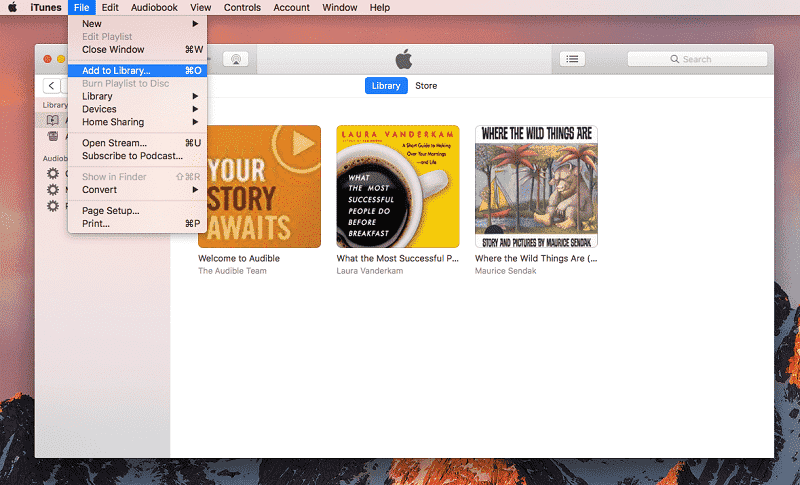
Ayrıca, kişisel bilgisayarınıza yüklü başka uygulamalarınız varsa, örneğin; Windows Media Player, VLC, MPlayer, Media Player Classic veya Audials One, AAC dosyalarının açılışını orada yapabilirsiniz. AAC dosyalarınızı bazı düzenleme yazılım uygulamalarında düzenlemek isterseniz, endişelenecek bir şey yok çünkü bunları Audacity gibi uygulamalarda da açabilirsiniz.
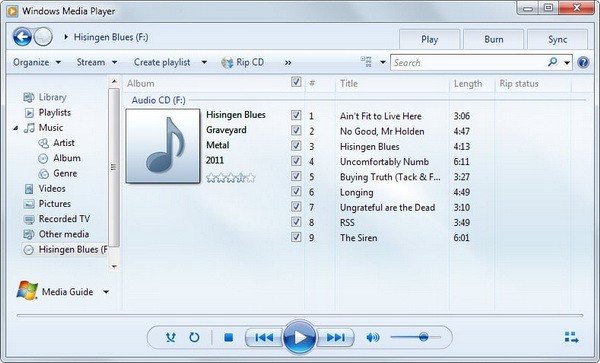
AAC dosyalarında da aynı şekilde, M4A dosyalarının açılmasını ve oynatılmasını destekleyen birçok yazılım uygulaması da vardır. Bunları muhtemelen kişisel bilgisayarınıza zaten yüklenmiş uygulamalarda oynatabilirsiniz. VLC gibi yazılım uygulamaları, WinDows Media Player, Media Player Classic, iTunes QuickTime ve hatta Winamp M4A dosyalarını açabilir.
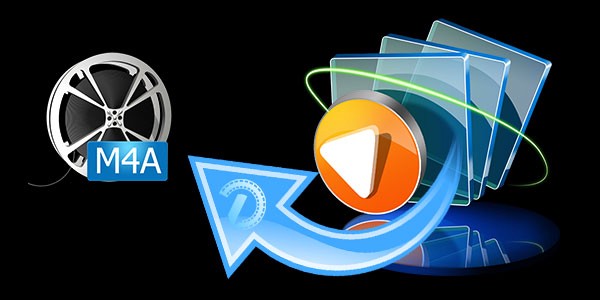
Medya oynatıcılar gibi cihazlar hakkında soru soruyorsanız, ister Android ister Apple cihazları olsun, bu M4A dosyalarının cep telefonlarınızda akışını ve oynatılmasını sağlayabileceğinize şaşırmamalısınız. iPad'ler ve iPod Touch da M4A dosyalarının oynatılmasını destekler. Eklenen uygulamaların kurulumuna gerek kalmadan bunları doğrudan posta yoluyla veya herhangi bir siteden dinleyebilirsiniz.
Linux kullanıcıları için “Rhythmbox” adlı bir uygulama kullanabilirler ve Mac kullanıcıları için Elmedia Player'ın iyi çalışması gerekir.
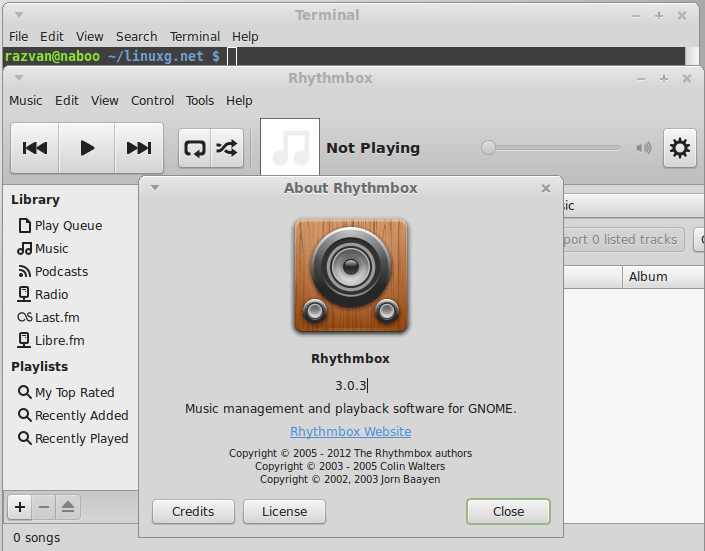
Yukarıdakilere ek olarak, M4A, MP4 ile aynı kapsayıcı formatını kullandığından, MP4 dosyalarını açabilen video oynatıcıların da M4A dosyalarını açabilmesi beklenir.
Artık AAC ve M4A arasındaki farklar ve benzerlikler bittiğine göre, dosyaların akış veya oynatma için açılması hakkında konuşacaksak, şimdi dosya dönüştürme hakkındaki tartışmaya geçeceğiz. Bununla ilgili bazı bilgiler arıyorsanız, AAC veya M4A dosyalarınızı nasıl dönüştürebileceğinize dair mümkün olan en iyi yolu sunmaktan mutluluk duyuyoruz.
Gelecekte sahip olduğunuz AAC veya M4A dosyalarını nasıl dönüştürebileceğinizin bir yolunu arıyorsanız bu kılavuzu referans olarak kullanabilirsiniz. Makalenin bu bölümünde, hem AAC hem de M4A dosyalarını, adlı profesyonel bir araç kullanarak istediğiniz formata nasıl dönüştüreceğinizi öğreneceksiniz. DumpMedia Apple Müzik Dönüştürücü.
Ve bu araçla sadece m4a'yı değil aynı zamanda diğer dosya formatlarını da aktarabilirsiniz. M4P ve FLAC dosyalarını herhangi bir biçimde(çoğu dönüştürüldü MP3). Bu yazılımı ilk kez duyuyorsanız, bunun dosyaları aşağıdaki diğer şaşırtıcı özelliklerle başka bir formata dönüştürebileceğini bilmelisiniz.
Yine de sadece referansınız için DumpMedia Apple Music Converter'ın kullanımı oldukça kolaydır, doğru işlemi sağlamak için yine bu bölümde adım adım kılavuzu göstereceğiz.
Elbette, ayrıntılar sizin için de hazır. Bu yazılımı kullanırken, başarılı bir dönüştürme işlemi sağlamak için Apple Music veya iTunes uygulamanızı kapatmanız ve dönüştürme devam ederken bunlarla hiçbir şey yapmamanız gerektiğini unutmayın.
Kurulum için tüm gereklilikleri okuduktan ve kurulum sürecini tamamladıktan sonra, aracı kişisel bilgisayarınızda açmaya devam edebilirsiniz. Bu, her ikisi tarafından da desteklenir WinDows ve Mac bilgisayarlarda herhangi bir sorun yaşamazsınız.
Yapmanız gereken bir sonraki şey, sahip olduğunuz AAC veya M4A dosyalarını eklemek veya içe aktarmaktır. Araç yalnızca tek bir dosyaya hitap edemediğinden, işlenmek üzere birden fazla dosya ekleyebilirsiniz.
Dosyaları manuel olarak ekleyebilir veya dosyaların kolay eklenmesi için sürükle bırak mekanizmasını kullanabilirsiniz. Bunu yaptıktan sonra, mevcut olanlardan istediğiniz çıktı formatını seçmeniz gerekir. Seçmek için “Çıktı Formatı” seçeneğinin altında göreceğiniz aşağı oka basmanız yeterlidir. Tercihinize göre ayarları da değiştirebilirsiniz. Çıkış yolunu belirttiğinizden emin olun.

Son ve son adım, dönüştürme işlemi olacaktır. Bu, ekranın alt kısmında göreceğiniz “Dönüştür” düğmesine basarak yapılabilir. Birkaç dakika sonra, dönüştürülen dosya kullanılabilir olacaktır.

Bu araç, ister bir AAC ister M4A dosyasını dönüştürün, iyi çalışır. Bu ikisinden herhangi biri burada kolaylıkla işlenebilir.
Artık aralarındaki önemli notları öğrendiniz. AAC ve M4A Bu makalede. İkisini kolayca ayırt edebilirsiniz. Buna ek olarak, her ikisini de başka bir formata nasıl dönüştürebileceğinize dair bir fikir edindiniz. Gelecekte aracı kullanmayı deneyeceğinizi umuyoruz. Konuyla ilgili paylaşmak istediğiniz başka fikirleriniz varsa, aşağıdaki bölümde yorum yapmaktan çekinmeyin.
